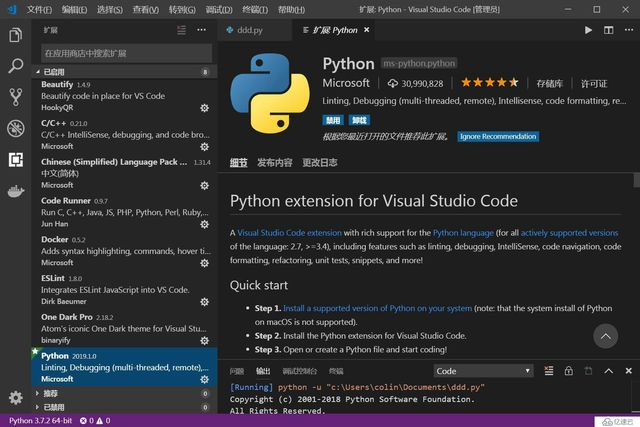Java卸载看似简单,但残留文件可能导致安装失败或版本冲突。本文将指导您如何彻底卸载Java,确保系统干净无残留。对于Java开发者或系统管理员来说,正确卸载Java是解决版本冲突、准备新环境的重要步骤。2023年最新Java卸载指南将帮助您避免常见的陷阱,特别是当您遇到"为什么Java卸载后还有残留"这类问题时。
Windows系统下完全卸载Java的详细步骤需要系统性的操作。首先我们需要理解为什么简单的卸载往往不够彻底。
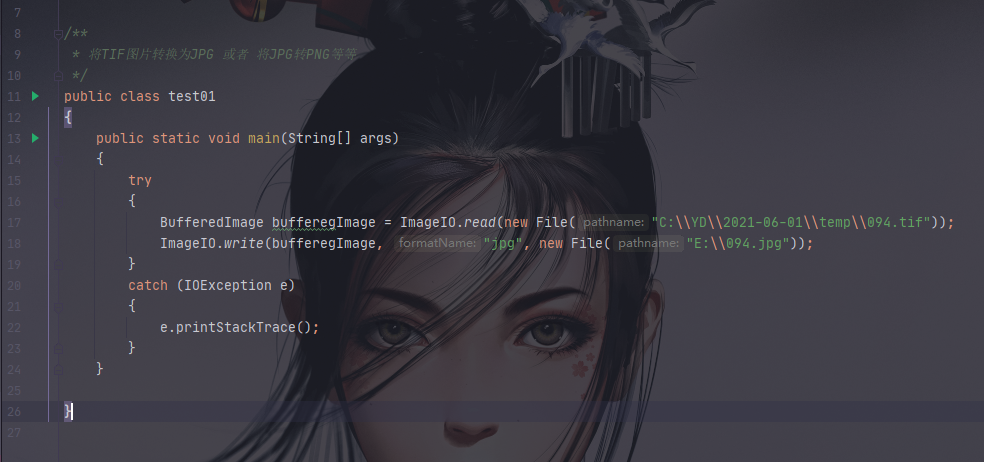
为什么Java卸载后仍有残留文件?这是因为Java安装程序会在多个系统位置创建文件和注册表项,而标准卸载流程通常只移除主要程序文件。特别是在Windows 10完全卸载Java时,您可能会发现%ProgramFiles%\Java、%AppData%以及系统注册表中仍有大量残留。这些残留不仅占用空间,更可能导致新版本安装失败或运行时出现意外行为。
使用控制面板卸载Java的标准流程是基础步骤,但远远不够彻底。首先通过Windows设置→应用→应用和功能,找到所有Java相关条目(可能包括JRE和JDK多个版本),逐一卸载。值得注意的是,某些Java版本可能显示为"Java 8 Update 251"这样的具体版本号,需要全部移除。2023年最新的Java版本通常会改进卸载程序,但旧版本残留问题依然普遍。
手动清理Java残留文件和注册表项是确保彻底卸载的关键。在完成控制面板卸载后,请按以下步骤操作:
- 删除残留文件夹:
- C:\Program Files\Java
- C:\Program Files (x86)\Java
- C:\Users[用户名]\AppData\LocalLow\Sun\Java
-
C:\Users[用户名]\AppData\Roaming\Java
-
清理注册表(操作前请备份):
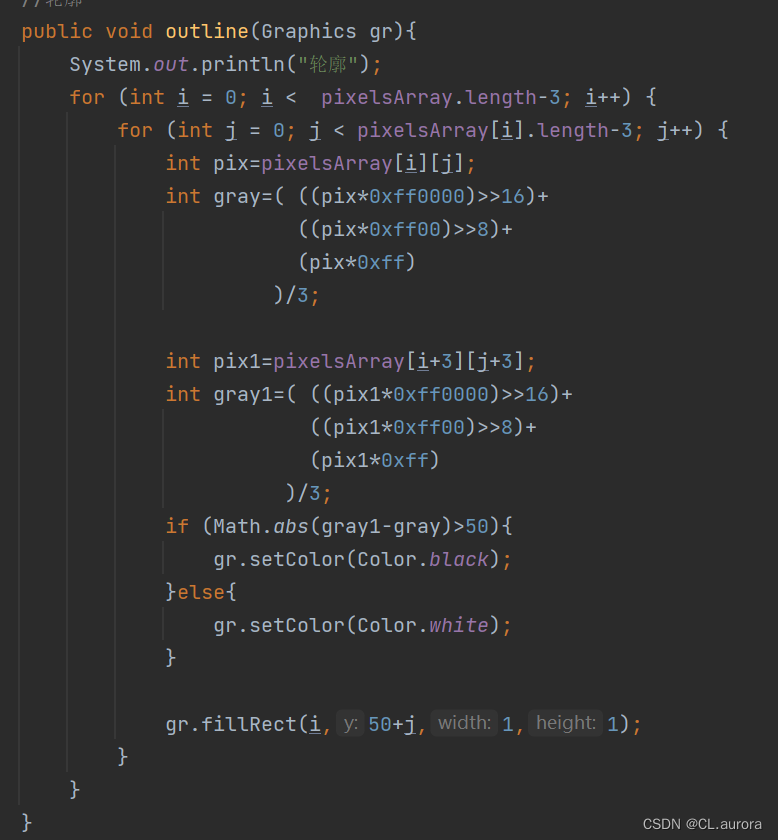
- 运行regedit,删除以下键:
- HKEY_LOCAL_MACHINE\SOFTWARE\JavaSoft
- HKEY_CURRENT_USER\SOFTWARE\JavaSoft
-
搜索"Java"和"JRE",删除所有相关项
-
环境变量检查:
- 删除系统变量中的JAVA_HOME
- 清理Path变量中的Java相关路径
关于Java卸载工具和手动卸载哪个好,这取决于具体情况。专用卸载工具如IObit Uninstaller或Revo Uninstaller可以简化流程,但手动卸载能确保更彻底的清理,特别是对于有经验的用户。工具适合批量处理多个版本,而手动操作可以精准控制每个细节。
避免Java卸载问题的实用建议与常见错误包括:

- 卸载前关闭所有Java应用和浏览器,防止文件占用
- 按版本从新到旧的顺序卸载,减少依赖冲突
- 使用系统还原点创建备份,以防意外
- 避免直接删除Java文件夹,这会导致注册表残留
- 安装新版本前,确保旧版本完全清除
常见错误包括:
- 忽略32位和64位版本共存的情况
- 未检查所有用户账户下的AppData
- 注册表清理不彻底
- 环境变量未更新
现在您已掌握Java彻底卸载的方法,立即行动让系统焕然一新!无论是解决"如何彻底卸载Java"的困扰,还是为全新安装做准备,遵循本指南将帮助您建立干净的Java环境。记住,彻底的卸载是避免未来Java相关问题的第一步,特别是当您需要在开发环境中切换不同Java版本时。2023年的Java生态系统更加复杂,但通过正确的卸载方法,您可以轻松管理各个版本,确保开发工作的顺利进行。